 Rendering-Parameter für Panoramen
Rendering-Parameter für Panoramen
 Rendering-Parameter für Panoramen
Rendering-Parameter für Panoramen
![]()
Im Imspector für Panoramen-Ansichten werden die speziellen Rendering-Parameter durch Anklicken der Schaltfläche Rendern angezeigt.
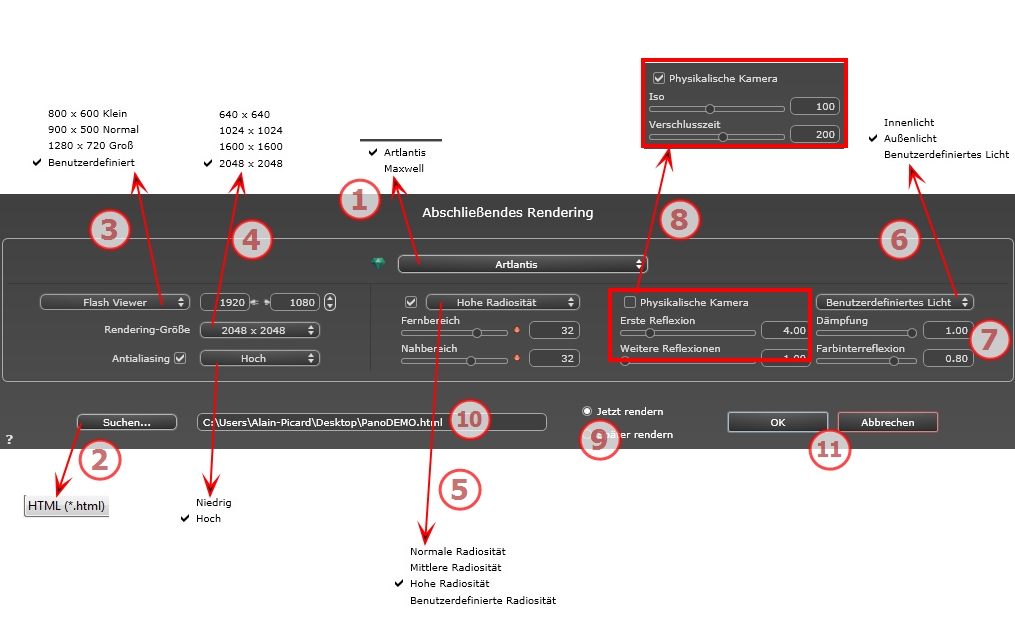
 ANMERKUNG: * Formate, die den Alpha-Kanal verwenden. ** Photoshop-Multilayer-PSD-Format.
ANMERKUNG: * Formate, die den Alpha-Kanal verwenden. ** Photoshop-Multilayer-PSD-Format.
Stellen Sie hier die Auflösung für das Rendering ein. Bestimmen Sie die Pixelgröße des Bildes, um ein Druckformat mit den gewünschten dpi und Abmessungen zu erhalten.

Legt die Größe des Flash Players fest.
Klein: 800 x 600 Normal: 900 x 500 (iPad) und Groß: 1280 x 720
Wählen Sie die Größe im Menü aus, oder
Geben Sie die Breite und Höhe des Flash Players in Pixel ein.
Durch Klicken auf die Pfeile werden die Werte um zwei erhöht bzw. reduziert.
Größe der berechneten Bilder in Pixel. Das Rendering erfolgt immer in einem quadratischen Format.
Wählen Sie eine Größe aus dem Dropdownmenü aus:
640: Übersicht oder kleines Webformat.
1024: Webseiten und iPad (1 oder 2) sowie iPhone.
1600 für die lokale Anzeige mit Flash
2048 für die lokale Anzeige mit Flash oder für iPad 2 in HD.
Die Anzeigequalität ist bei höheren Werten besser, insbesondere beim Vergrößern/Verkleinern im Browser. Diese Bildgroße benötigt jedoch eine längere Rendering-Zeit.
Stellen Sie sicher, dass das Antialiasing eingeschaltet ist; setzen Sie die Qualität auf Niedrig oder Hoch.
 Tipp: Um die Berechnungszeit gering zu halten, wählen Sie einen niedrigen Wert, und vergrößern Sie die Breite/Höhe des Renderings.
Tipp: Um die Berechnungszeit gering zu halten, wählen Sie einen niedrigen Wert, und vergrößern Sie die Breite/Höhe des Renderings.
Stellen Sie sicher, dass die Radiosität eingeschaltet ist. Wählen Sie die Genauigkeit im Menü aus.
In diesem Menü können Sie vordefinierte Werte für die Genauigkeit der Parameter festlegen. Wenn Sie die Werte mithilfe der Schieberegler oder in den Textfeldern ändern, wird im Menü "Benutzerdefiniert" angezeigt.
Die Berechnungszeit hängt von dem gewählten Wert ab.
Die Werte dafür liegen zwischen 8 und 96 Pixel.
Die Radiosität wird für eine kleine Anzahl Pixel berechnet, die restlichen werden hochgerechnet. Dieser Abstand stellt den Mittelwert in Pixel für Abstände zwischen zwei Punkten dar, für die die Radiosität berechnet wird. Je geringer der Abstand, desto höher ist die Dichte der berechneten Pixel.
 ANMERKUNG: Diese Einstellungen wirken sich wesentlich auf die Rendering-Zeit aus.
ANMERKUNG: Diese Einstellungen wirken sich wesentlich auf die Rendering-Zeit aus.
Die Werte dafür liegen zwischen 48 und 0 Pixel.
Dabei handelt es sich um die Radiosität von naheliegenden Oberflächen (z. B. die Ecke zwischen zwei Wänden). Dazu ist eine spezielle Verarbeitung erforderlich, bei der die Schattenqualität verfeinert werden kann. Der ausgewählte Wert stellt den Verarbeitungsbereich dar. Ist der Wert 0 ausgewählt, wird keine Berechnung durchgeführt. Je höher der Wert, desto wirkungsvoller werden die Schatten bezüglich der Radiosität berechnet.
 ANMERKUNG: Diese Einstellungen wirken sich wesentlich auf die Rendering-Zeit aus.
ANMERKUNG: Diese Einstellungen wirken sich wesentlich auf die Rendering-Zeit aus.
In the menu, set a predefined Lighting Interior or Exterior. Das Menü schaltet auf benutzerdefinierte Beleuchtung, wenn einer der folgenden Befehle geändert wurde: Automatische Beleuchtungsstärke, Parameter Physikalische Kamera oder Dämpfung/Farbschnitt.
Diese Einstellungen wirken sich auf die allgemeine Umgebungsbeleuchtung der Szene aus. Damit lässt sich die Darstellung der Szene präzise steuern.
 ANMERKUNG: Diese Parameter wirken sich nicht auf die Berechnungszeiten aus.
ANMERKUNG: Diese Parameter wirken sich nicht auf die Berechnungszeiten aus.
Die Werte dafür liegen zwischen 0 und 1.
Steuert die Lichtabsorption nach mindestens einem Rückprall von der Oberfläche. Ein niedriger Wert erhöht den Kontrast der Szene und ermöglicht so stärkere Schatten in einem Innenraum, der durch indirektes Licht beleuchtet ist.
Steuert die Übertragung von Farben zwischen Oberflächen.
When the check box Physical Camera is unchecked:
Values from 1 to 16.
Damit wird die Stärke der Radiosität beim ersten Rückprall gesteuert (wirkt sich auf alle Oberflächen aus, die direktes Licht von einem Heliodon oder von Lichtquellen empfangen).
Values from 1 to 16.
Steuert die Radiositätstärke aller Rückpralleffekte nach dem ersten Rückprall. Dies wirkt sich auf Oberflächen aus, die indirektes Licht empfangen.
Durch eine höhere Anzahl der Rückpralleffekte erhalten Sie mehr Licht, insbesondere bei Szenen in Innenräumen.
 ANMERKUNG: Dieser Parameter hat so gut wie keine Auswirkungen auf Szenen im Außenbereich.
ANMERKUNG: Dieser Parameter hat so gut wie keine Auswirkungen auf Szenen im Außenbereich.
When the check box Physical Camera is checked:
Delivers better compliance with the colors and their brightness, as well as better contrast and sharpness.
Hier können Sie die Empfindlichkeit der empfindlichen Flächen einstellen. Die Werte dafür liegen zwischen 1 und 32.000.
Hier können Sie die Belichtungszeit einstellen. Die Werte dafür liegen zwischen 1 und 16.000 pro Sekunde.
Öffnet das Render-Fenster, in dem der Rendering-Fortschritt sowie die geschätzte und abgelaufene Berechnungszeit angezeigt wird. Um den Rendering-Vorgang zu stoppen, klicken Sie auf die Schaltfläche zum Schließen des Fensters.
Schiebt das Rendering des aktuellen Ansichtspunkts auf, und das Dokument wird automatisch gespeichert. Rendering will be performed using Artlantis Batch.
Geben Sie den Pfad an, wo das Rendering berechnet werden soll.
Abbrechen, Jetzt Rendern oder Später Rendern entsprechend der oben gewählten Option.
|
Artlantis-Benutzerhandbuch:Rendering-Parameter für Panoramen |
|
© 2013 Abvent www.artlantis.com |